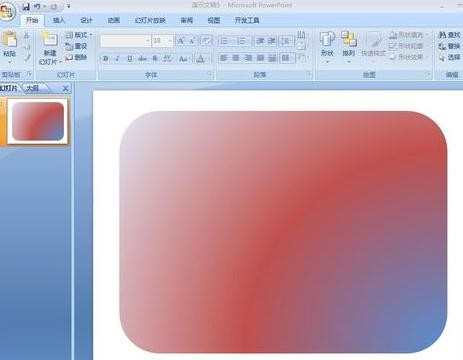ppt背景怎么设置渐变色_如何用ppt设计背景渐变色
2017-05-16
相关话题
在设置ppt背景的过程中,一些比较个性的小伙伴都会把纯色背景设置成渐变色,对于一些新手来讲可能还不太熟悉这个操作,下面是小编整理的ppt背景设置渐变色,供您参考。
ppt背景设置渐变色
打开PPT软件,新建空白文档后,在内容上输入文字。点击菜单栏上“形状”按钮。在下拉菜单中选择其中一个背景。

点击完成后,在文档中将图片的打开,大小依个人喜好,一般小于底色的大小。

在背景图案上,右键鼠标即会弹出下拉菜单,在下拉菜单中选择“设置形状格式”键。
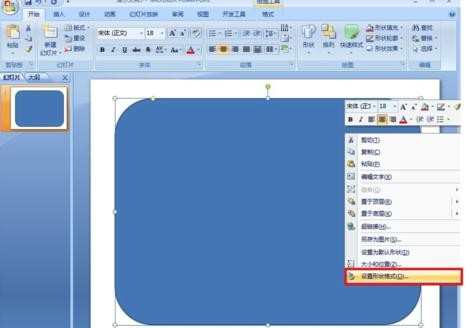
在弹出的对话框中选择左侧对话框“填充”。在填充中可以选择不同的样式,本期选择“渐变填充”。

在下方可以选择的“渐变光圈”中,直接将颜色选择完成后,点击“添加”即会在填充时出线不同的光圈。几种颜色就添加几种光圈即可。下方的颜色按钮可以选择不同的颜色。
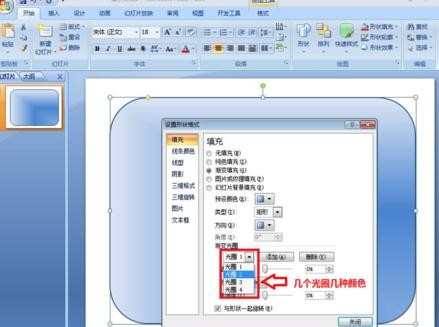


设置完成颜色之后,点击菜单栏上的“形状轮廓”,在下拉菜单中将轮廓设置为无,确定完成。